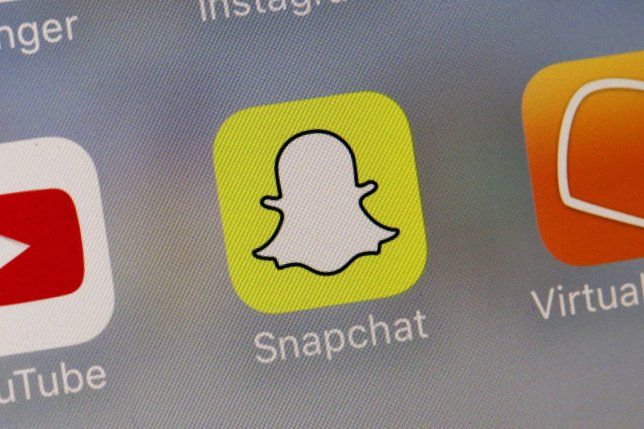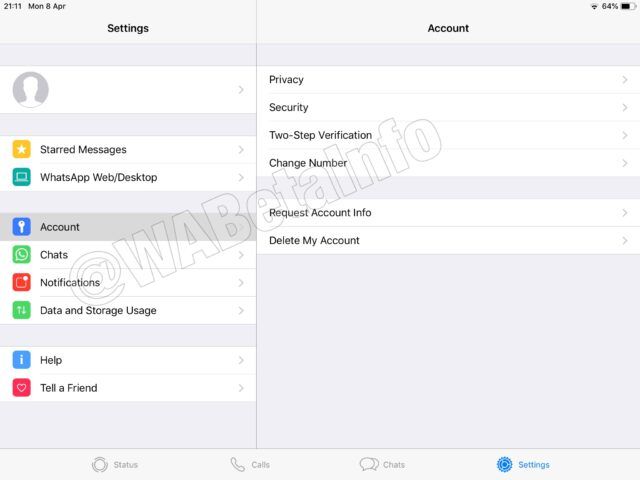Как исправить, если вы не слышите людей в Discord
Раздор по сути, это инструмент коммуникации, имеющий большую базу пользователей в игровом сообществе. Фактически, большинство людей полагает, что на самом деле он создан специально для геймеров. Его поддержка многих серверов заставляет людей думать, что он подходит только для больших сообществ, которые снова используют его для связи с еще большей аудиторией. Это делает его идеальным для игровых сообществ таких популярных игр, как Fortnight. Фактически, его можно использовать для любых коммуникационных нужд, а не только для игр. В этой статье мы поговорим о том, как исправить ситуацию, если вы не слышите людей в разногласиях. Давайте начнем!
Не слышу людей в Discord
Discord - действительно способное приложение для общения. Он поддерживает все средства связи, которые вы можете найти в других популярных приложениях, таких как Skype и Microsoft Teams. У него есть такие каналы, как Slack, для организации бесед по темам, а также есть аудио- и видеозвонки.
Discord также работает с любым устройством вывода звука, подключенным к вашей системе. Для совершения звонков с помощью Discord не требуется специальной настройки. Фактически, когда вы устанавливаете приложение или открываете его, оно может автоматически определять оборудование по умолчанию, установленное для вывода звука в вашей системе, и переключаться на его использование. Тем не менее, в большинстве случаев оборудование или приложение могут сталкиваться с проблемами, и вы на самом деле не можете слышать людей во время разговора.
Изменить устройство связи по умолчанию
Discord - это, по сути, коммуникационное приложение для Windows 10. Пользователи могут установить аудиоустройство в качестве коммуникационного устройства по умолчанию, чтобы использовать его для этих типов приложений.
- Сначала откройте Панель управления.
- Направляйтесь к Оборудование и звук> Звук.
- Выбрать Вкладка воспроизведения.
- Щелкните правой кнопкой мыши наушники а затем выберите «Установить как устройство связи по умолчанию».
- Затем перезапустите приложение Discord.
Имейте в виду, что динамики обычно нельзя установить в качестве устройства связи по умолчанию. Однако, если вы, ребята, используете динамики с линейным входом или внешние. Затем вы все равно должны проверить, могут ли они быть установлены в качестве устройства связи по умолчанию или нет.
Использовать устаревшую аудиоподсистему
Проблема со звуком в Discord может быть связана со старым, устаревшим и, возможно, неподдерживаемым аудиоустройством. К счастью, в Discord есть настройка, которая позволяет ему действительно хорошо работать со старым устаревшим оборудованием.
- Сначала вам нужно открыть Раздор.
- Направляйтесь к настройки приложения.
- Выбрать Вкладка «Голос и видео».
- Затем прокрутите вниз до Раскрывающийся список Аудио подсистема.
- Выберите Legacy и перезапустите приложение. когда будет предложено.

Проверить объем в приложении | Не слышу людей в Discord
На самом деле Discord имеет собственные регуляторы громкости как для аудиовхода, так и для вывода. Если в приложении установлен нулевой уровень громкости, вы ничего не услышите.
- В первую очередь открыть Раздор.
- Направляйтесь к настройки приложения.
- Выбрать Вкладка «Голос и видео».
- Убедитесь, что громкость для устройства ввода и вывода не установлена на ноль , или он тоже не слишком низкий.
Обновить Discord
Если ничего не помогло, это могло быть связано с ошибкой или обновлением программного обеспечения. Discord выпускает много обновлений, и в большинстве случаев загрузка и установка обновлений не занимает много времени. Итак, вы могли не заметить, но ваш Discord мог быть обновлен. И эта проблема может быть вызвана ошибкой или проблемой. В этих случаях Discord в основном откатывает обновление, которое решает проблему, или выпускает новое исправление. Таким образом, обновление Discord запустит обновление и, следовательно, также решит проблему.
Просто закройте Discord, а затем снова откройте или нажмите CTRL + R чтобы обновить Discord.
Изменить основное устройство аудиовхода или вывода | Не слышу людей в Discord
Устройство ввода или вывода звука в основном настраивается на системном уровне и обычно наследуется через приложение. Если проблемы со звуком не исчезнут, попробуйте изменить основное аудиоустройство ввода или вывода. Приложение настроек.
- Направляйтесь к Системная группа настроек.
- Выбрать Вкладка 'Звук'.
- Затем откройте раскрывающийся список в разделе «Вывод» и выберите наушники (или другое аудиоустройство).
- Теперь прокрутите вниз до Раздел ввода и повторите описанное выше.
- Затем перезапустите Discord.
- Перейдите в настройки Discord.
- Выберите вкладку «Голос и видео».
- Теперь откройте раскрывающиеся списки «Устройство ввода» и «Устройство вывода» и выберите то же аудиоустройство, которое вы выбрали в приложении «Настройки».
- Затем перезапустите приложение еще раз.

Переустановите Discord
Если проблема со звуком в Discord связана с ошибкой в приложении, возможно, эта же ошибка препятствует его обновлению. В этом случае, если вы установите новое приложение, это хороший способ решить проблемы.
- Сначала откройте Панель управления .
- Направляйтесь к Программы> Удалить программу.
- Выберите Discord , а также нажмите на Удалить .
- Когда Discord будет удален, загрузите его снова, а затем установить приложение.
- Войдите в свою учетную запись, а затем попробуйте голосовой или видеозвонок.
Использовать веб-версию | Не слышу людей в Discord
Если ничего не работает, теперь у вас есть возможность использовать веб-версию Discord. Если проблема вызвана ошибкой в приложении Discord, вы, ребята, на самом деле не столкнетесь с проблемой в веб-версии. Просто откройте свой веб-браузер и введите discordapp.com . Тебе должно быть хорошо.
Устранение неполадок системного звука
Также возможно, что Windows 10 не может обнаружить ваши наушники, поэтому Discord также не может их использовать. В таком случае вам необходимо перенести устранение неполадок в систему. У нас есть некоторые исправления, которые вы можете попробовать, если в вашей системе Windows 10 нет звука в наушниках. Просмотрите их все, а затем устраните проблему со звуком в вашей системе. Проблемы в приложении Discord теперь должны разрешиться сами собой.
Изменить регион сервера | Не слышу людей в Discord
В большинстве случаев изменение региона сервера может немедленно решить эту проблему. Поэтому на этом этапе мы попытаемся изменить регион сервера. Для этого вам необходимо:
- Во-первых, вам нужно нажать на сервер, чтобы открыть настройки сервера.
- Нажмите на Обзор а затем выберите Регион сервера падать
- Отсюда вы выберете другой регион.
- Нажмите на Сохранить изменения вариант, а затем проверьте, сохраняется ли проблема.
Заключение
Хорошо, это все, ребята! Надеюсь, вам понравилась эта статья, и вы не слышите людей в статье о разногласиях, а также считаете ее полезной для вас. Поделитесь с нами своим мнением. Также, если у вас есть дополнительные вопросы и проблемы, связанные с этой статьей. Тогда дайте нам знать в разделе комментариев ниже. Мы скоро к тебе вернемся.
Хорошего дня!